Ngày và giờ trên laptop đang hiển thị sai, bạn muốn cài đặt lại nhưng chưa biết phải làm như thế nào . Sau đây là 2 cách chỉnh giờ trên máy tính tự động cũng như thủ công.

1. Tác hại khi máy tính chạy sai ngày giờ
Khi thời gian hiển thị trên máy tính chạy hệ điều hành Windows bị sai, điều này có thể gây ra nhiều khó khăn đối với công việc hàng ngày và việc học tập. Ví dụ như:
- Những sai lệch thời gian này có thể dẫn đến việc trễ hẹn hoặc lỡ các cuộc họp quan trọng, gây ra sự bất tiện đáng kể.
- Ngoài ra, một số trang web yêu cầu đồng bộ hóa đúng thời gian để truy cập, vì vậy cần cài lại giờ trên máy tính.
- Một số ứng dụng yêu cầu thời gian chính xác nên nếu thời gian sai cũng có thể dẫn tới ảnh hưởng trên hệ thống.
2. Bật tính năng tự động chỉnh giờ trên laptop
Cách đầu tiên để cài giờ trên máy tính đó chính là bật tính năng tự động đặt thời gian, cụ thể thao tác như sau:
2.1 Hướng dẫn nhanh
Trên Windows 10, bạn có thể vào mục “Date & time” trong phần “Time & language” của Settings để thay đổi cài đặt thời gian. Trên các thiết bị di động, cài đặt thời gian thường được tìm thấy trong cài đặt chung hoặc cài đặt hệ thống.
Xem video hướng dẫn:
2.2 Hướng dẫn chi tiết
Để bật tính năng tự động đặt thời gian trên máy tính Windows, bạn có thể làm theo hướng dẫn sau:
- Bước 1: Nhấn tổ hợp phím Windows + I để mở Settings.
- Bước 2: Chọn mục Time & Language.
- Bước 3: Chọn mục Date & Time.

- Bước 4: Bật chế độ tự động đặt thời gian bằng cách bật chuyển đổi “Set time automatically“.
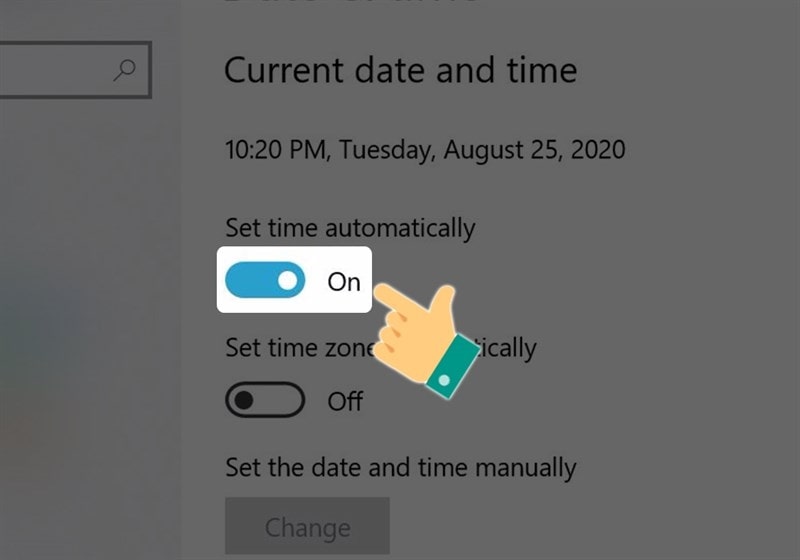
- Bước 6: Nếu cần, bạn có thể thay đổi múi giờ cho phù hợp với địa điểm của mình đang cư trú nhé.
Bạn cần lưu ý rằng để tính năng tự động đặt thời gian hoạt động, máy tính của bạn cần kết nối Internet để đồng bộ thời gian với máy chủ thời gian của Internet nhé.
3. Chỉnh giờ trên máy tính bằng thao tác thủ công
Một cách nữa cho bạn lựa chọn đó chính là điều chỉnh giờ trên laptop win 10 bằng thao tác thủ công với hướng dẫn như sau:
3.1 Hướng dẫn nhanh
Bằng cách nhấn tổ hợp phím Windows + I để mở Settings > Chọn Time & language > Tắt tùy chọn đặt thời gian tự động > Nhấn vào nút Change > Nhập thời gian đúng > Click chọn Change > Nhấn mục Region > Chọn vào Change data formats > Điều chỉnh ngày giờ trên máy tính định dạng theo ý muốn.
3.2 Hướng dẫn chi tiết
- Bước 1: Nhấn tổ hợp phím Windows + I hoặc chọn vào biểu tượng Windows > Chọn Settings.

- Bước 2: Chọn Time & language.

- Bước 3: Để tắt tính năng đặt thời gian tự động Set time automatically, ta có thể thao tác bằng cách đẩy thanh trượt sang trái và nhấn nút Change tại mục Set the date and time manually.
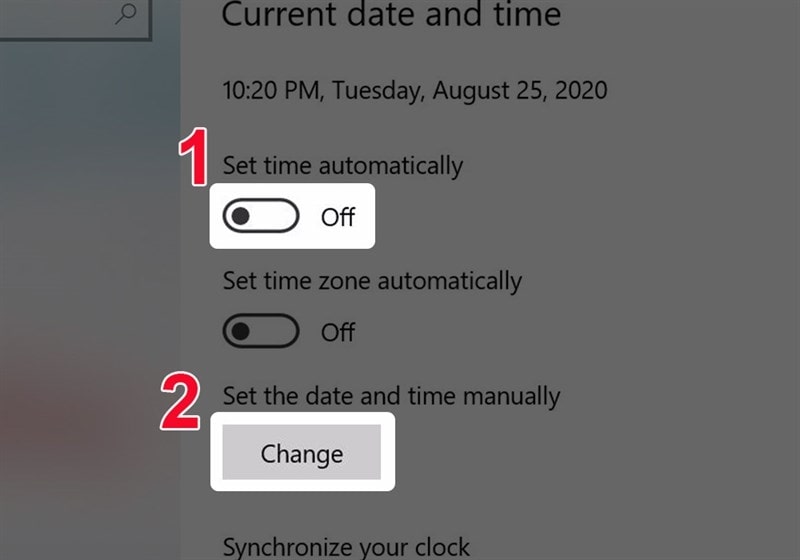
- Bước 4: Nhập thời gian đúng > Chọn Change để lưu lại thông tin
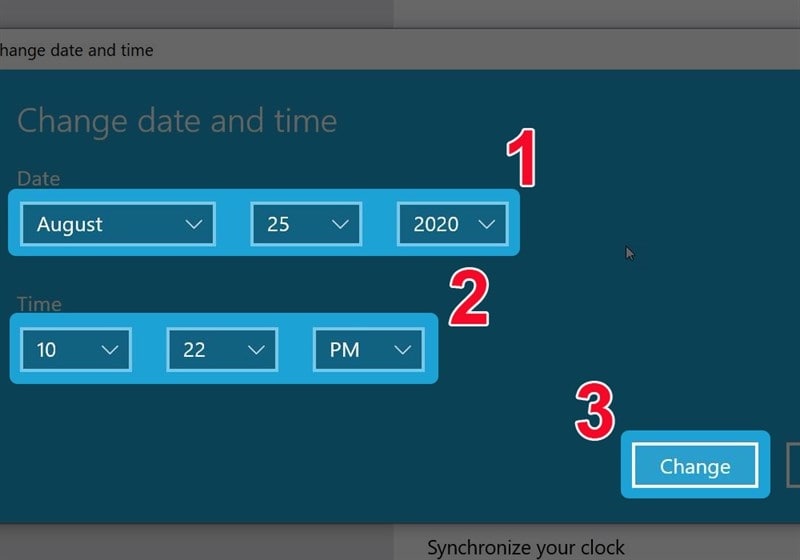
-
- Nếu muốn thay đổi định dạng thời gian, bạn hãy nhấn vào mục Region.
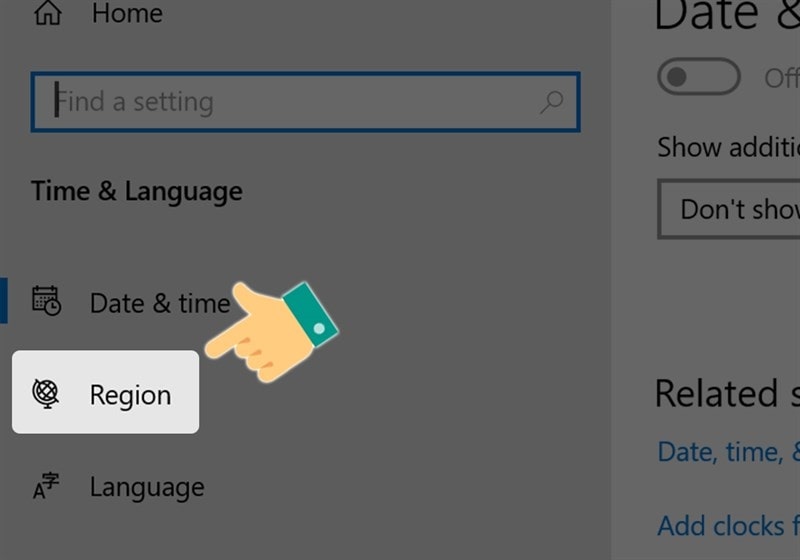
- Sau đó, bạn chọn Change data formats.
- Và điều chỉnh ngày giờ trên máy tính định dạng hiển thị thời gian theo ý muốn.
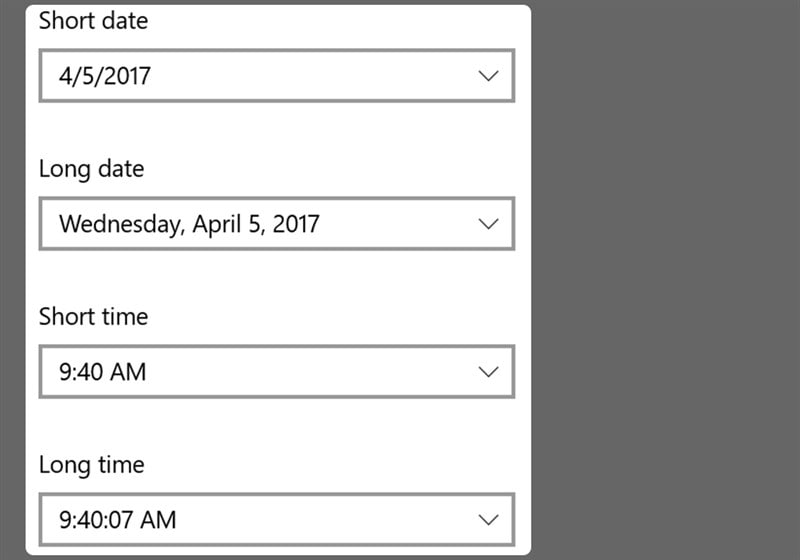
- Bước 5: Hoàn tất cài đặt chỉnh giờ
Như vậy, với 2 cách chỉnh giờ trên máy tính là tự động và thủ công sẽ giúp bạn điều chỉnh thời gian trên máy tính nhanh chóng và chính xác nhất. Chúc bạn thao tác thành công nhé!


